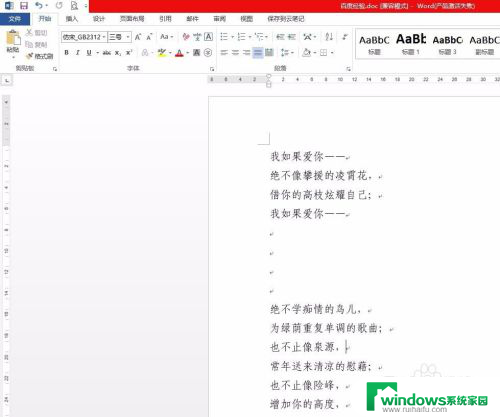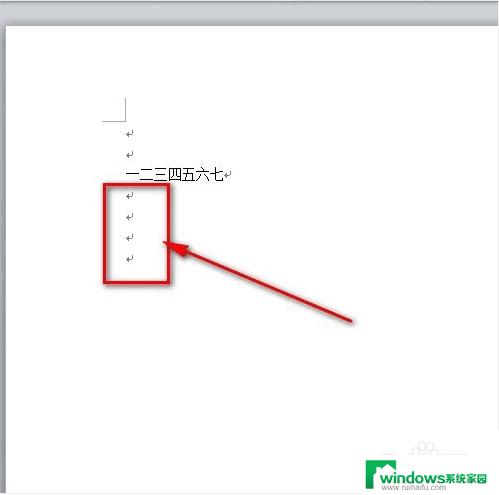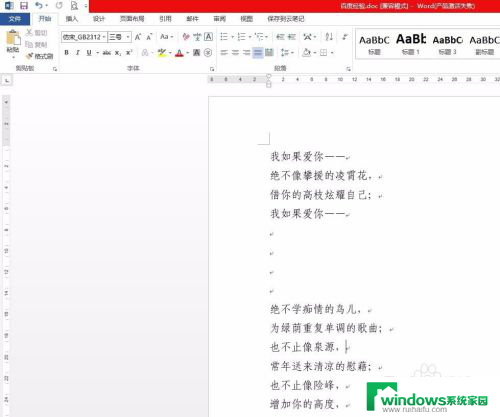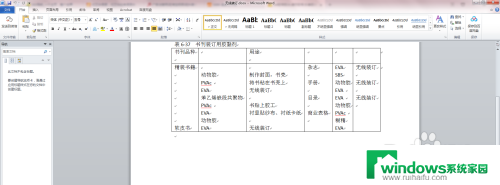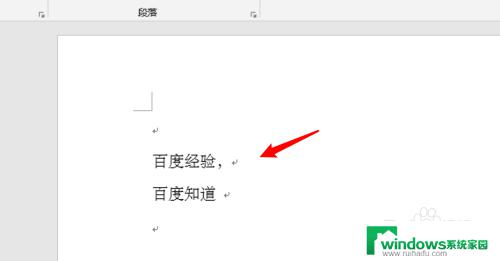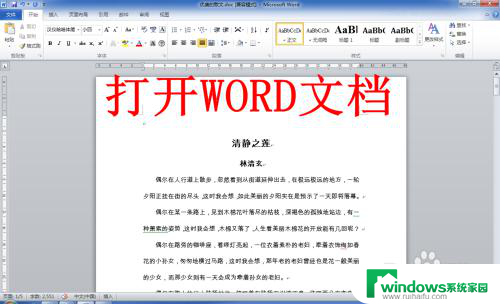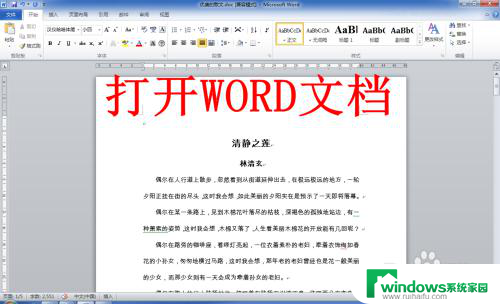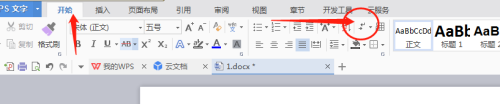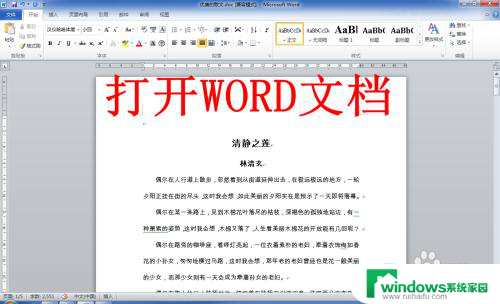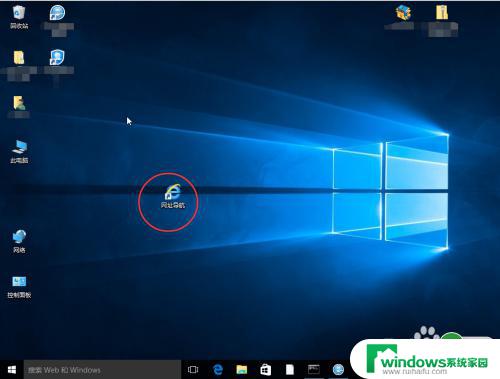word怎么删除回车箭头 Word去掉回车时的箭头符号步骤
更新时间:2023-08-12 17:56:12作者:jiang
word怎么删除回车箭头,在使用Word处理文档时,我们经常会遇到一个问题,即在删除回车符号时出现了箭头符号,这个箭头符号的存在使得我们的文档看起来杂乱不堪,给阅读和编辑带来了一定的困扰。那么我们应该如何去掉这些回车时的箭头符号呢?下面将为大家介绍一种简单的方法,帮助大家轻松解决这个问题。只需要按照以下步骤进行操作,即可让你的文档焕然一新。
具体方法:
1.如图,怎样去掉这些回车时的箭头符号(段落标记)呢?
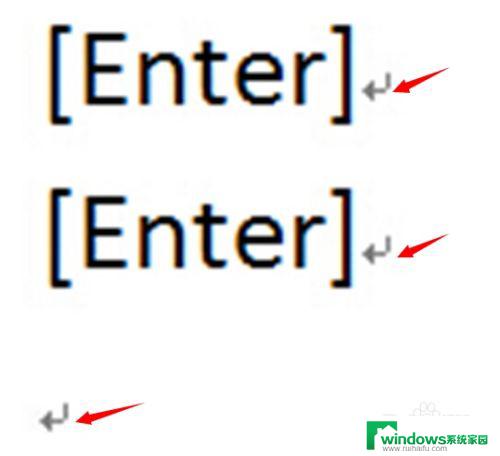
2.点击“office按钮”,“word选项”。
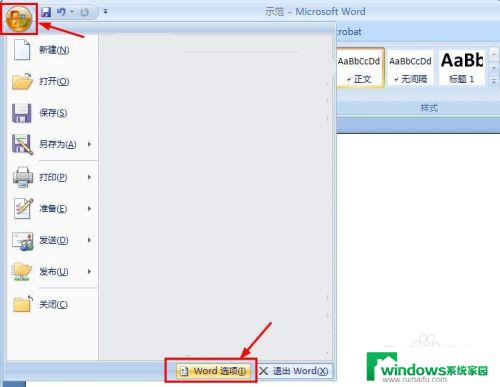
3.在弹出的word选项中,点击“显示”,取消勾选“段落标记”。点确定。
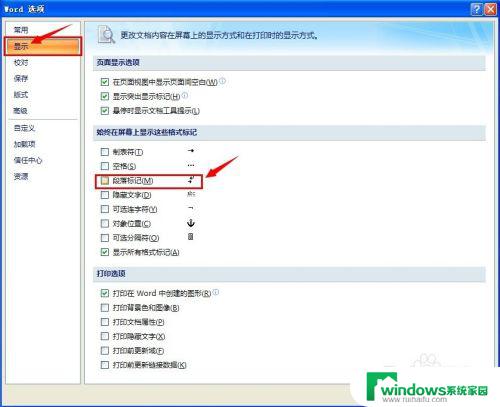
4.点击“开始”,“段落”。点击“显示/隐藏编缉标记”按钮,使其不高亮显示。即可隐藏箭头(段落标记)了。
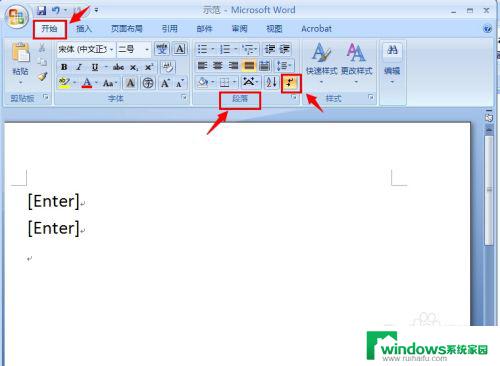
5.效果如下图,如果要想重新显示箭头(段落标记),即再点击该按钮即可。
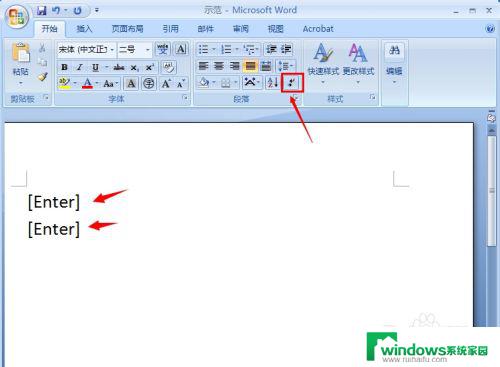
以上就是删除Word文档回车箭头的方法,希望对大家有所帮助,如果您也遇到了同样的问题,请参照以上方法处理。